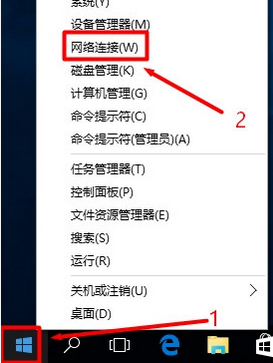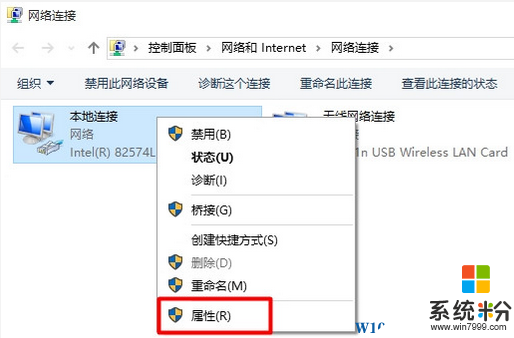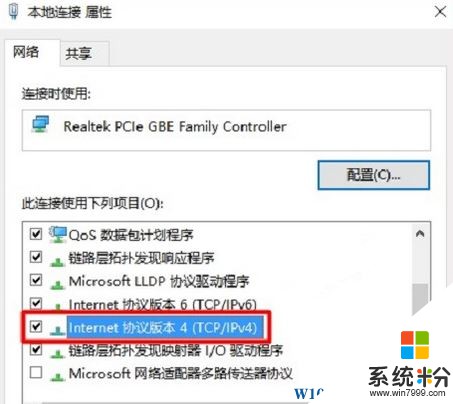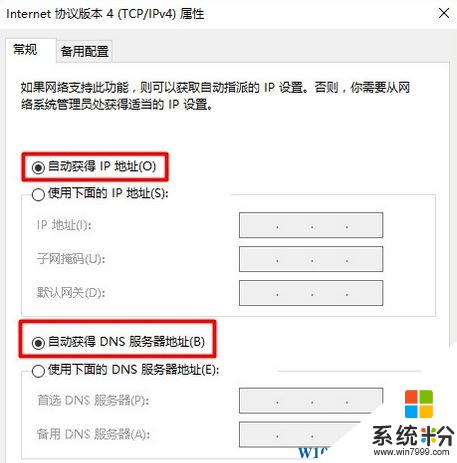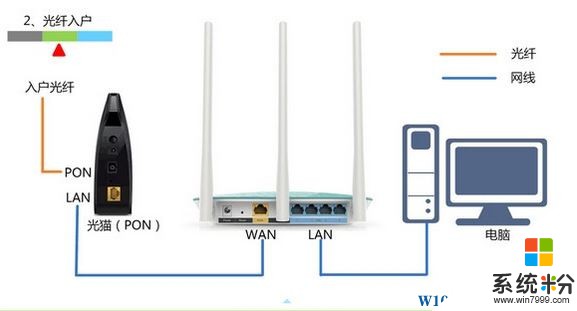新買的路由器都需要通過設置才可以使用。使用Windows 10係統的用戶小張反應在瀏覽器中輸入192.168.1.1 地址後路由器的設置界麵打不不開的情況,該怎麼辦呢?遇到這樣的情況,一般是由以下幾個原因導致的!
情況一:Win10電腦IP設置問題
1、在“開始”按鈕上單擊鼠標右擊,點擊【網絡連接】;
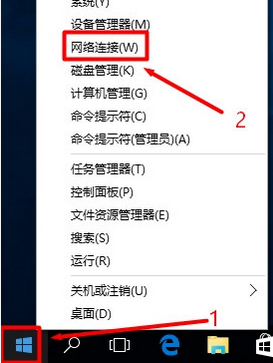
2、在“本地連接”上單擊鼠標以後見,選擇“屬性”;
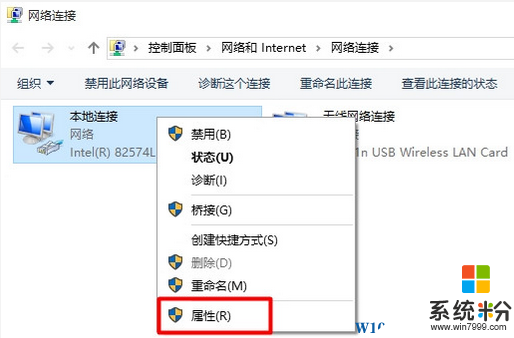
3、雙擊打開【internet 協議版本4(TCP/IPv4)】;
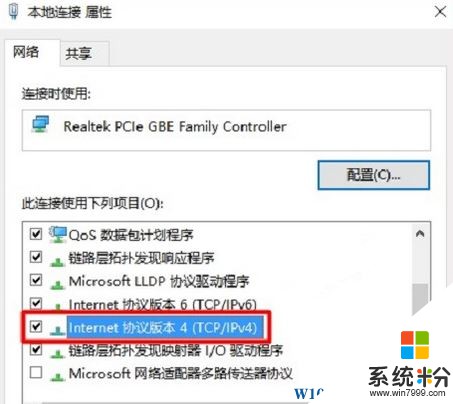
4、選擇【自動獲得 IP 地址】、【自動獲得 DNS 服務器地址】點擊確定,稍等片刻後重即可打開192.168.1.1。
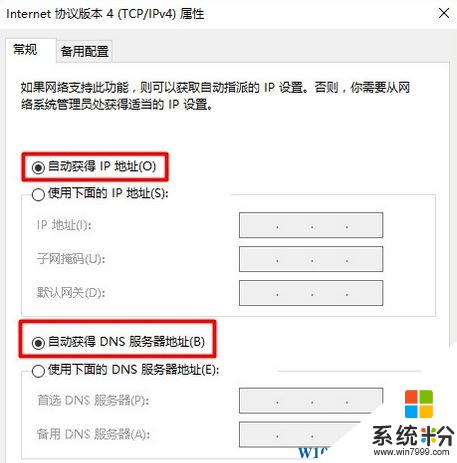
情況二:網線沒有插對
1、路由器的WAN接口,需要與貓的網口(LAN口)連接(如果沒有貓,則把入戶的寬帶網線插在路由器的WAN接口即可),然後將電腦與1-4任意接口進行連接。
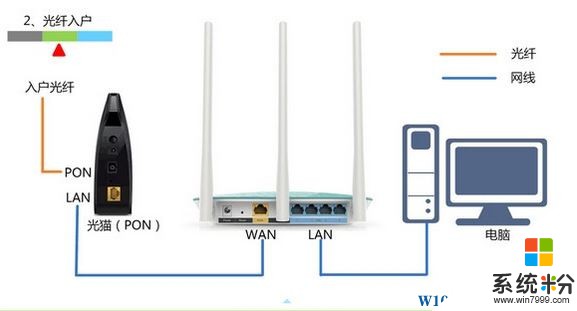
情況三:網線問題
1、換一條網線

情況四:路由器的ip不是192.168.1.1
1、這裏要給大家科普下,並不是所有品牌的路由器出廠默認ip地址為192.168.1.1 ,我們可以通過路由器背麵的標簽查看ip地址。

情況五:貓和路由器的IP相同
1、遇到這樣的情況,我們需要將路由器單獨連接電腦,先斷開路由器和貓的連接,重啟一下路由器即可正常打開,設置完成後再將貓的網線與路由器的WAN接口連接。
以上就是出現192.168.1.1打不開路由器設置界麵的解決方法!